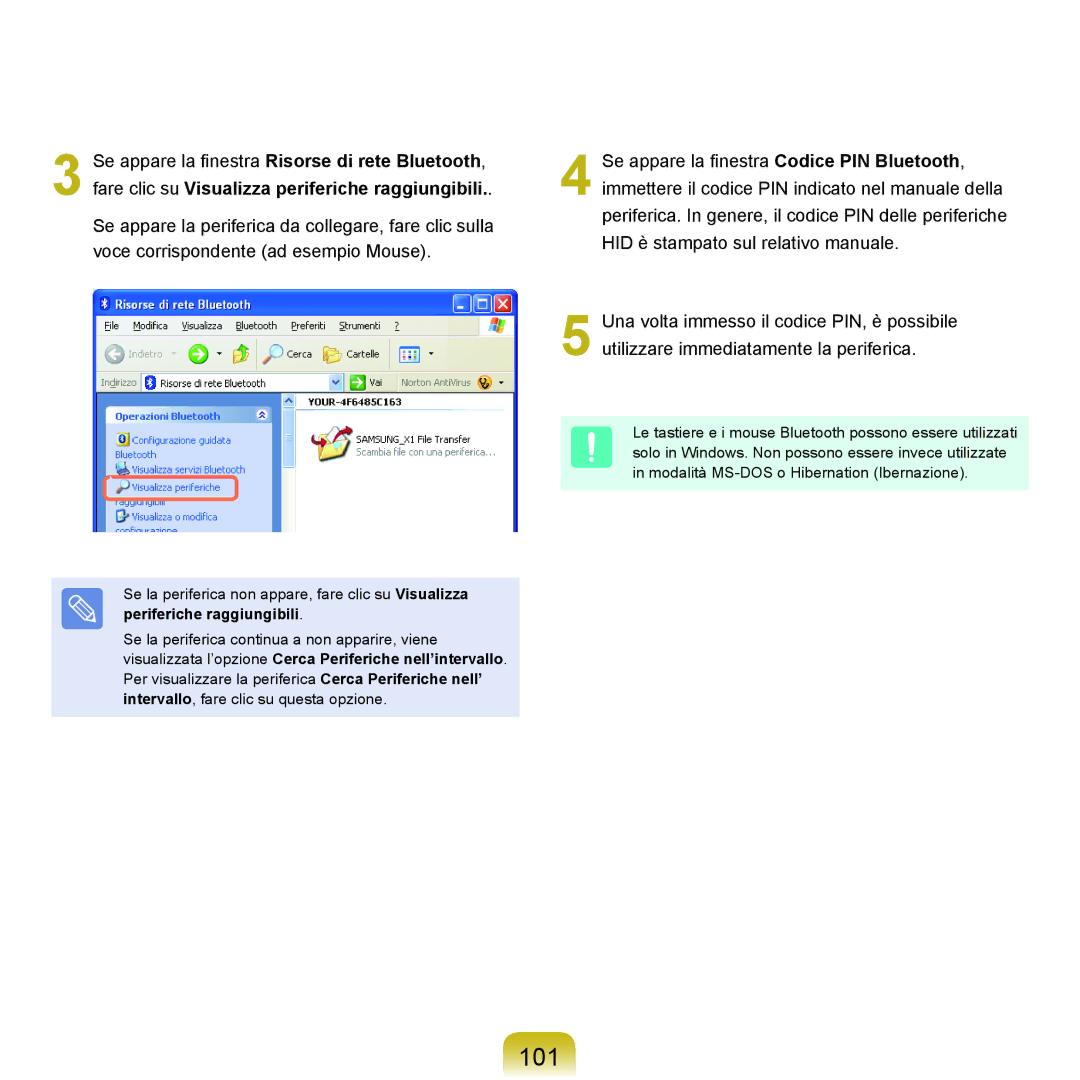3 Se appare la finestra Risorse di rete Bluetooth, fare clic su Visualizza periferiche raggiungibili..
Se appare la periferica da collegare, fare clic sulla voce corrispondente (ad esempio Mouse).
Se la periferica non appare, fare clic su Visualizza periferiche raggiungibili.
Se la periferica continua a non apparire, viene visualizzata l’opzione Cerca Periferiche nell’intervallo. Per visualizzare la periferica Cerca Periferiche nell’ intervallo, fare clic su questa opzione.
4 Se appare la finestra Codice PIN Bluetooth, immettere il codice PIN indicato nel manuale della periferica. In genere, il codice PIN delle periferiche HID è stampato sul relativo manuale.
5 Una volta immesso il codice PIN, è possibile
utilizzare immediatamente la periferica.
Le tastiere e i mouse Bluetooth possono essere utilizzati solo in Windows. Non possono essere invece utilizzate in modalità